Cara Setup dan Menjalankan Redis di Docker?
Hai teman-teman penggemar teknologi! Hari ini, kita akan mengemban perjalanan menarik ke dunia Docker dan Redis. Sebagai guru komputer yang ramah di lingkungan sekitar Anda, saya di sini untuk membimbing Anda langkah demi langkah dalam petualangan ini. Jangan khawatir jika Anda baru saja memulai programming – kita akan mulai dari dasar dan tingkatkan kemampuan kita. Jadi, ambil secangkir kopi (atau teh, jika itu yang Anda sukai), dan mari kita masuk ke dalam!
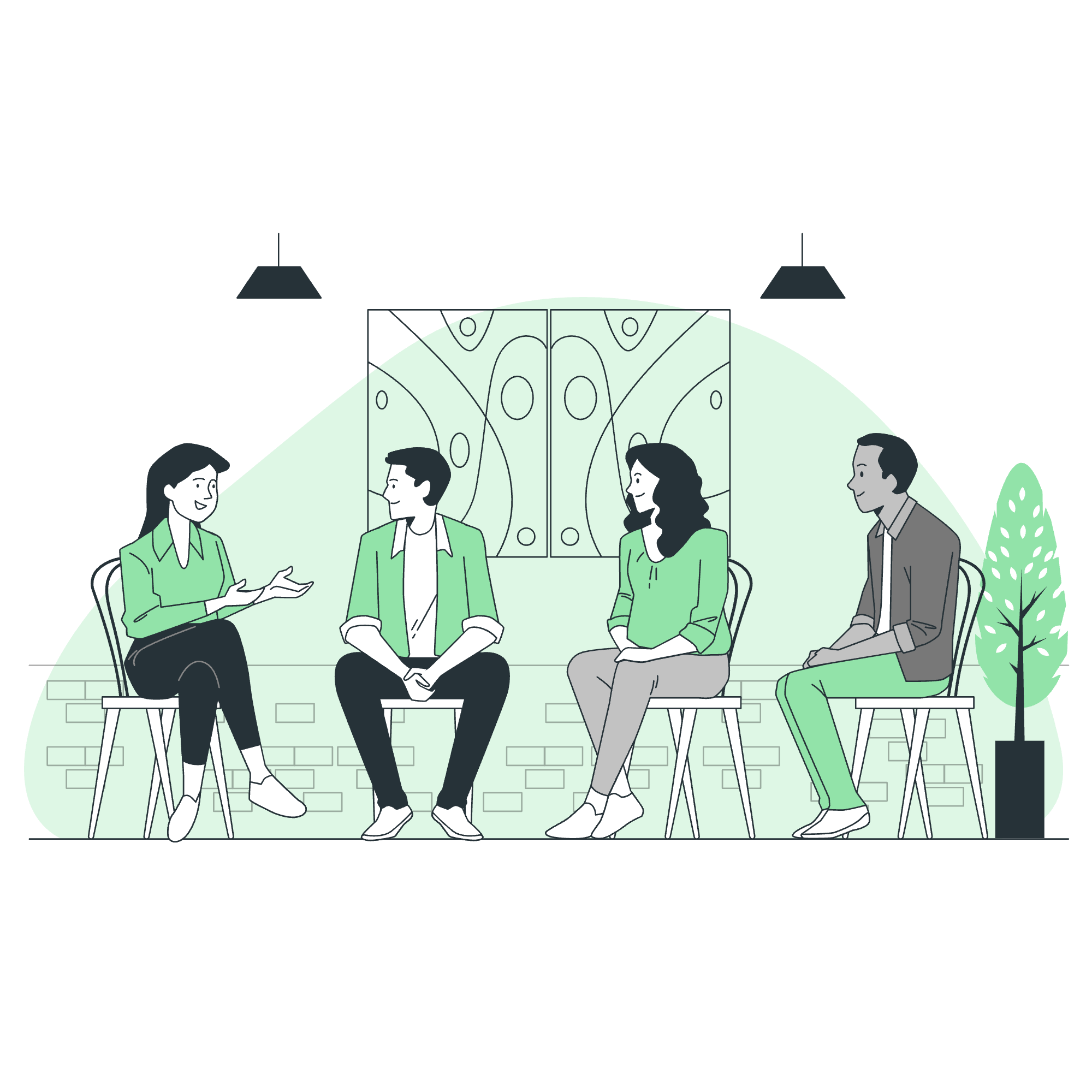
Apa Itu Docker dan Redis?
Sebelum kita masuk ke dalam hal yang mendalam, mari kita mengerti secara cepat apa itu Docker dan Redis.
Docker seperti sebuah kotak pengiriman magis untuk software Anda. Ini memungkinkan Anda untuk mempack aplikasi beserta semua dependensinya menjadi unit standar untuk pengembangan software. Bayangkan jika Anda dapat mempack seluruh pengaturan komputer Anda dan mengirimkannya ke teman Anda – itu adalah apa yang Docker lakukan bagi aplikasi!
Redis, dari sisi lain, adalah sebuah penyimpanan struktur data dalam memori yang sangat cepat. Bayangkan ini seperti buku catatan yang diberdayakan secara mendadak dan dapat ingat hal-hal dengan sangat cepat. Itu sering digunakan sebagai database, cache, dan broker pesan.
Sekarang kita sudah memiliki pemahaman dasar, mari kita lihat bagaimana kita dapat menjalankan Redis di Docker!
Cara Setup dan Menjalankan Redis di Docker menggunakan Dockerfile?
Pertama, mari kita buat Dockerfile untuk mengatur kontainer Redis kita. Jangan khawatir jika Anda belum mengerti segalanya sekarang – kita akan membongkar hal itu langkah demi langkah.
Buat sebuah file baru bernama Dockerfile (tanpa ekstensi) dan tambahkan isi berikut:
FROM redis:latest
EXPOSE 6379
CMD ["redis-server"]Mari kita bongkar ini:
-
FROM redis:latest: Ini mengatakan ke Docker untuk menggunakan image Redis terbaru sebagai titik awal. -
EXPOSE 6379: Ini menampilkan port 6379, yang adalah port default untuk Redis. -
CMD ["redis-server"]: Ini adalah perintah yang akan dijalankan saat kontainer mulai.
Sekarang, mari kita bangun dan jalankan kontainer Docker kita:
docker build -t my-redis .
docker run -d -p 6379:6379 --name redis-container my-redisIni adalah apa yang dilakukan perintah ini:
-
docker build -t my-redis .: Ini membangun image Docker kita dan memberikan tag "my-redis". -
docker run -d -p 6379:6379 --name redis-container my-redis: Ini menjalankan kontainer Redis kita dalam mode terpisah (-d), memetakan port 6379 di mesin kita ke port 6379 di kontainer (-p 6379:6379), memberi nama "redis-container" ke kontainer, dan menggunakan image "my-redis".
Selamat! Anda sekarang memiliki Redis yang menjalankan di dalam kontainer Docker.
Cara Menjalankan Redis di Docker menggunakan Docker Compose?
Docker Compose seperti seorang konduktor untuk kontainer Docker Anda. Ini memungkinkan Anda untuk mendefinisikan dan menjalankan aplikasi multi-kontainer Docker. Meskipun kita hanya menjalankan Redis saat ini, penggunaan Docker Compose dapat membuat hidup kita mudah di masa mendatang saat kita ingin menambahkan layanan lain.
Buat sebuah file bernama docker-compose.yml dan tambahkan isi berikut:
version: '3'
services:
redis:
image: redis:latest
ports:
- "6379:6379"Sekarang, untuk menjalankan Redis menggunakan Docker Compose, cukup jalankan:
docker-compose up -dPerintah ini akan mengambil image Redis jika belum ada di sistem Anda, membuat kontainer, dan menjalankan dalam mode terpisah (-d).
Untuk menghentikan kontainer, Anda dapat menggunakan:
docker-compose downApakah itu menarik? Dengan hanya beberapa baris di file YAML, kita dapat mengelola kontainer Redis kita dengan mudah!
Cara Menjalankan Redis di Kontainer Docker menggunakan Kubernetes?
Sekarang, mari kita langkah ke level berikutnya – Kubernetes! Kubernetes seperti seorang robot super cerdas yang mengelola banyak kontainer Docker bagi Anda. Ini sangat berguna saat Anda perlu menjalankan dan mengelola banyak kontainer di berbagai mesin.
Ini adalah konfigurasi Kubernetes sederhana untuk menjalankan Redis:
apiVersion: apps/v1
kind: Deployment
metadata:
name: redis-deployment
spec:
replicas: 1
selector:
matchLabels:
app: redis
template:
metadata:
labels:
app: redis
spec:
containers:
- name: redis
image: redis:latest
ports:
- containerPort: 6379
---
apiVersion: v1
kind: Service
metadata:
name: redis-service
spec:
selector:
app: redis
ports:
- protocol: TCP
port: 6379
targetPort: 6379Simpan ini dalam file bernama redis-kubernetes.yaml.
Untuk menerapkan konfigurasi ini, Anda akan menggunakan:
kubectl apply -f redis-kubernetes.yamlIni akan membuat deployment Redis dan layanan di Kubernetes. Deployment memastikan bahwa satu pod Redis selalu berjalan, dan layanan membuatnya dapat diakses dalam klaster.
Untuk memeriksa jika pod Redis Anda berjalan:
kubectl get podsDan untuk melihat layanan:
kubectl get servicesIngat, menjalankan Kubernetes secara lokal memerlukan pengaturan tambahan (seperti Minikube), jadi ini lebih seperti penampilan apa yang mungkin dilakukan daripada sesuatu yang Anda coba segera.
Kesimpulan
Wah, kita sudah menempuh jarak yang cukup hari ini! Kita telah bergerak dari menjalankan Redis di kontainer Docker sederhana hingga mengaturnya dengan Kubernetes. Mari kita rangkum metode yang kita pelajari:
| Metode | Kompleksitas | Use Case |
|---|---|---|
| Dockerfile | Sederhana | Setup cepat untuk pengembangan |
| Docker Compose | Sedang | Manajemen mudah atas satu atau banyak kontainer |
| Kubernetes | Kompleks | Orchestration kontainer tingkat produksi |
Ingat, seperti belajar menunggang sepeda, memahami Docker dan orchestrasi kontainer memerlukan latihan. Jangan frustasi jika itu belum berjalan segera – terus mencoba dan Anda akan mencapai target Anda!
Saat kita menyempurnakan, saya teringat tentang seorang murid yang pernah katakan ke saya, "Docker terasa seperti magis pertama kali, tapi sekarang ini adalah trik favorit saya!" Saya harap bahwa pada akhir perjalanan Anda, Anda akan merasa sama.
Tetap mengoding, tetap belajar, dan terutama, bersenang-senang! Sampaijumpa lagi, ini adalah guru komputer yang ramah di lingkungan sekitar Anda yang menutup. Selamat Dockering!
Credits: Image by storyset
